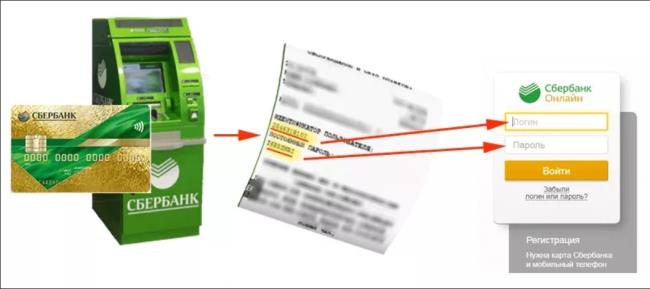Как зарегистрироваться в Сбербанк Онлайн?
Как зарегистрироваться по номеру карты или телефона?
Техническая поддержка Сбербанка
Несмотря на то, что регистрации в Сбербанке не предполагает никакой сложности, все еще возникают вопросы о том, как зарегистрироваться, что для этого необходимо, где это можно сделать. Расскажем подробно, чтобы даже самый неискушенный пользователь смог стать обладателем персонального аккаунта в Сбербанк Онлайн.
Как зарегистрироваться в Сбербанк Онлайн?
Основное условие для доступа к дистанционной системе:
- Необходимость являться в текущий момент времени клиентом Сбербанка. А это значит:
- иметь в пользовании любой платежный продукт;
- открыть вклад;
- заключить договор банковского обслуживания.
- Подключить сервис “Мобильный банк”, позволяющий получать СМС-уведомления о:
- любой операции, совершенной по карте;
- входе в Сбербанк Онлайн.
Цель регистрации — получение идентификаторов доступа к автоматизированной системе: логина и пароля.
На сайте через компьютер
Кроме того, что логин и пароль можно получить у сотрудника любого дополнительного офиса Сбербанка сразу при получении карты или открытии счета. Можно зарегистрировать аккаунт самостоятельно через персональный компьютер, предусмотрительно:
- положив под рукой мобильный телефон, указанный в качестве контактного при заключении договора, и привязанный к пластиковой карте;
- написав двенадцатизначный номер карты с актуальным сроком действия, не находящейся в блокировке.
Открываем страницу самостоятельной регистрации в Сбербанк Онлайн, расположенную по адресу: online.sberbank.ru:
- Корректно вводим номер карты, состоящий из шестнадцати цифр без пробелов. Система автоматически создаст формат ХХХХ ХХХХ ХХХХ ХХХХ.
- Нажимаем кнопку “Продолжить”.
- Получаем на мобильный цифровой СМС-код с количеством знаков не менее пяти.
- Вводим его в предлагаемое поле.
- Нажимаем “Продолжить”.
- Придумываем логин и пароль исходя из Правил.
- Вводим логин и пароль, переключив клавиатуру в режим английского языка.
- Пароль вводим повторно.
- Нажимаем “Продолжить”.
- Оказываемся на странице входа в Сбербанк Онлайн.
Уделите внимание созданию идентификаторов входа, ведь эти параметры будут исключать доступ посторонних лиц к денежным средствам, хранящимся на счетах, картах, вкладах:
- Логин должен состоять:
- минимум из 5 знаков, максимум из 30;
- из элементов пунктуации, букв латинского алфавита, арабских цифр, но количество цифр не должно достигать10;
- Пароль должен состоять:
- минимум из 3 символов, состоящих не менее, чем из 1 цифры и 1 латинской буквы;
- из символов отличных от логина.
Если композицию логина и пароля запомнить сложно, храните информацию о них в недоступном от третьих лиц месте.
В мобильном приложении
Сегодня телефон — непросто средство связи, а благодаря множеству дополнительных функций, онлайн-офис в миниатюре, позволяющий, в том числе получать доступ к услугам Сбербанк Онлайн.
Предварительно в интернет-магазинах приложений необходимо бесплатно скачать, а затем установить мобильное приложение на устройство. А также убедиться, что подключена услуга Мобильный банк.
На iPhone
Владельцы iPhone и iPhad могут пройти процедуру саморегистрации, получив доступ к счетам и картам:
- Откройте программу.
- Нажмите “Войти в Сбербанк Онлайн”.
- Игнорируйте предложение ввести логин и пароль.
- Кликните на “Нет логина или идентификаторов или вы его забыли?”.
- Воспользуйтесь одним из вариантов:
- введите шестнадцатизначный номер действующей платежной карты, эмитированной Сбербанком;
- отсканируйте карту по штрих-коду.
- Получите секретный пароль в СМС на мобильный. Не спешите — срок окончания действия отправленного пароля составляет 5 минут.
- Вставьте пароль, полученный в СМС.
- Введите повторно пароль.
- Получите уведомление об успешной регистрации.
- В дальнейшем используйте при авторизации в качестве:
- логина — номер карты;
- пароля — набор символов, полученных при регистрации в СМС.
На Андроид
Зарегистрироваться на устройствах, работающих под управлением мобильной операционной системы Android, можно без карты только в том случае, если клиент помнит логин, предоставленный в Сбербанке. Итак:
- Откройте приложение.
- Воспользуйтесь услугой “Войти по Логину”.
- Введите в указанное поле логин или номер карты.
- Получите код-подтверждения в СМС и вставьте в предлагаемое поле, учитывая, что три неверные попытки вернут к начальной форме регистрации.
- Придумайте пароль для входа в программу, состоящий из 5 знаков.
- Введите в окно авторизации.
Имейте в виду, что некорректное указание идентификаторов входа трижды, в целях безопасности приведет к блокировке доступа на 60 минут.
Через банкомат или терминал в отделении Сбербанка
При обслуживании в фирменном автоматизированном устройстве можно бесплатно зарегистрироваться в интернет-банкинге:
- Вставьте карточку.
- Введите осторожно ПИН-код.
- Кликните последовательно на разделы главного меню:
- “Подключить Сбербанк Онлайн и Мобильный банк”:
- “Получить логин и пароль Сбербанк Онлайн”.
- Получите бумажные квитанции с указанием идентификаторов входа в систему.
- Сохраните документы.
- Воспользуйтесь логином и паролем при входе в систему.
Как зарегистрироваться по номеру карты или телефона?
Зная номер карты и имея любой телефон, можно получить:
- логин, позвонив по бесплатной круглосуточной горячей линии набрав 88005555550;
- пароль, набрав сообщение, содержащее слово “ПАРОЛЬ”, и отправив его на номер 90-0.
Как поменять пароль?
Очень удобно, что пароль можно сменить в любое время неограниченное количество раз. Причина смены ключа доступа необязательно должна быть утрата, это может быть желание сформировать более сложную и оригинальную композицию.
Для формирования нового или восстановления старого пароля потребуется:
- Знать и ввести логин.
- Иметь при себе мобильный телефон, привязанный к карте и подключенный к услуге СМС-информирования от Сбербанка.
Алгоритм действий таков:
- Нажмите “Забыли пароль?”.
- Введите логин, сменив режим языка клавиатуры на английский.
- Получите СМС-код подтверждения операции.
- Введите код в отведенное поле.
- Придумайте новый пароль или воспользуйтесь композицией повышенной сложности, сгенерированной системой.
- Вставьте пароль и повторно подтвердите.
Следует знать, что можно изменить в любое время самостоятельно логин, то есть имя учетной записи в Сбербанк Онлайн. Потребуется соблюсти два условия:
- знать номер карты;
- иметь при себе мобильный телефон, подключенный к Мобильному банку.
Возможные проблемы
Регистрация в системе дистанционного обслуживания предполагает подтверждение всех операций одноразовым цифровым СМС-кодом. Если на мобильный не поступают СМС, то следует проверить подключение конкретного номера телефона к Мобильному банку:
- Наберите сообщение со словом “Справка” и отправьте на номер 90-0.
- Получите ответное сообщение, уведомляющее о том, что услуга подключена или не подключена к вашему номеру телефона.
В случае если была произведена замена сим-карты, то сложно будет войти в систему. Требуется позвонить в сервисный центр, чтобы подтвердить собственные права доступа.
Техническая поддержка Сбербанка
Техническая и информационная поддержка представлена двумя номера телефонов:
- 900 — для бесплатных звонков с мобильных телефонов, вне зависимости от оператора;
- +74955005550 — для звонков с любых телефонов из любой точки мира.
Непосредственно из личного кабинета можно отправить письменное сообщение в контактный центр, описав проблему и приложив скан-копии документов.
Следует отметить, что специалисты колл-центра постоянно проходят курсы профессионального обучения и развития, поэтому в состоянии эффективно оказать помощь и ответить на вопросы, касающиеся регистрации и работы в Сбербанк Онлайн.
Как за 5 минут зайти в Сбербанк Онлайн с компьютера?
03 декабря, 2019
11018

Федор лыков
4 — й год работаю удалённо и создаю различные источники дохода. Строю бизнес в интернете и активно инвестирую.
Здравствуйте мои новые и постоянные читатели! Устраивайтесь удобнее, сейчас я решу ваши проблемы с платежами через Сбербанк. Сегодня я для вас расскажу «Как подключить сбербанк онлайн на компьютере».
Если раньше вы стояли в бесконечных очередях в банкоматы, кассы банка со счетами, то теперь ваша жизнь изменится, так как платежи будите совершать дома в уютной обстановке.
Вы готовы менять свою жизнь? Тогда начинаем.
Как подключить сбербанк онлайн на компьютере?
Прежде чем начать регистрацию в интернет кабинете нужно быть клиентом банка и иметь пластиковую карточку, которая подключена к номеру мобильного телефона.
Если вдруг вы забыли: делали ли привязку карты к телефону, то это можно легко узнать: отправьте смс на номер 900 с текстом «Справка». Вам придет ответ с перечнем услуг, которые подключены.
Если проблем нет, то переходим в Сбербанк онлайн и проходим регистрацию. Не бойтесь указывать персональные данные это официальный сайт Сбербанка, и все находится под его защитой.
После того как вы ввели в качестве идентификации номер пластиковой карточки нажимайте кнопку «Продолжить», и вам придет смс с пин-кодом, который необходимо ввести в окно.
Далее вам необходимо придумать уникальный логин и пин-код к своему кабинету.
Совет! Выполните все советы, которые предлагает система. Это позволит создать надежные данные, которые предотвратят взломы со стороны хакеров.
Не забудьте все введенные данные куда-то записать, сохранить, чтобы не забыть.
После нажимайте «Продолжить» окно регистрации закроется и откроется окно авторизации. Заполните окна логина и пароля, на телефон придет смс с кодом, который необходимо ввести и все, вы попали в свой кабинет.
Другие способы регистрации кабинета
Если вам вызвал сложность предыдущий способ, то есть и другие, но для них нужно топать в отделение банка. Не забудьте взять в этот поход с собой паспорт и банковскую карту.
Способ 1. Возьмите талон и совершите регистрацию при помощи операциониста. Он все сделает сам, и в результате вы получите готовую зарегистрированную комнату с логином и кодовым словом.
Способ 2. Можно зарегистрировать комнату через банкомат. Для этого вставьте карту в терминал, введите логин и кодовое слово. В главном меню выбрать операцию «подключить сбербанк онл@йн».
Далее необходимо заполнить все необходимые данные и по итогу терминал выдаст вам чек, в котором прописаны логин и пароль. Не выкидывайте его и не теряйте!
После таких действий вы можете заходить в комнату либо на прямую через сайт, либо скачать и установить приложение на компьютер или телефон. Приложение можно скачать с сайта или плэй маркета. Скачивание и установка происходит стандартно, как при любой другой программе.
Положительные стороны
Данная возможность позволяет:
- оплачивать счета дома;
- отслеживать все операции по банковским картам и вовремя предотвратить мошеннические действия;
- вам больше не нужно собирать чеки и носить их в кошельках и карманах, все хранится здесь;
- можно подавать онл@йн заявки на оформление кредита, кредитной карты или новой карты;
- позволяет спланировать ваш бюджет и скопить на какие-то свои цели;
- также открыть накопительный счет;
- подключить услугу СПАСИБО – это приятный бонус от банка, который возвращает процент от покупок магазинов-партнеров и многое-многое другое.
Заключение
Вот и подошла к концу моя статья: «Как подключить сбербанк онлайн на компьютере». Надеюсь, что она для вас оказалась интересной, и полезной, и я смог вас убедить воспользоваться такой услугой.
Не забывайте оставлять свои комментарии, голоса, и подписываться на мой сайт. Именно здесь вы сможете найти много ответов на свои вопросы. До новых встреч! Если понравилась статья, делитесь ее с друзьями!
С Уважением, автор блога Лыков Федор!
подписаться на новости сайта
Содержание статьи
Показать
Скрыть
Российские банки упрощают способ входа в мобильные банки, но несмотря на это, вопрос, как самостоятельно зарегистрироваться в «Сбербанк Онлайн», все еще возникает. Разобрались, какие способы предлагает Сбер для регистрации, что делать, если возникли ошибки, и где теперь скачивать приложение банка для смартфонов.
Чтобы пользоваться мобильным банком Сбера, придется обязательно подключить услугу «Мобильный банк». Раньше можно было распечатать в банкомате чек с одноразовыми паролями для подтверждения операций и входа, но теперь эта функция отключена. Кроме того, понадобится действующая карта — самостоятельная регистрация и вход возможны только с помощью 16-значного номера.
Номера телефона с подключенным «Мобильным банком» и номера карты, как правило, достаточно. Осталось выбрать способ регистрации — веб-версия Сбербанка через компьютер или приложение на смартфоне.
Регистрация на сайте через компьютер
Чтобы подключить «Сбербанк Онлайн» на компьютере, зайдите на сайт банка и кликните на кнопку «Сбербанк Онлайн» в правом верхнем углу на главной странице.

Откроется раздел входа в веб-версию «Сбербанк Онлайн», нужно кликнуть на кнопку «Зарегистрироваться» в левом нижнем углу. Там же можно восстановить доступ или изменить пароль, если вы регистрировались раньше.

Откроется страница регистрации «Сбербанк Онлайн» по номеру карты. Введите 16-значный код — это безопасно. После этого на номер телефона, который вы указали при получении карты, придет СМС с кодом подтверждения.

Осталось придумать пару логин — он не должен быть короче 5 символов и длиннее 30 символов, содержать только латинские буквы, а также нельзя использовать символы, кроме «@ _ , -». К паролю те же требования, но лучше воспользоваться сервисами автоматической генерации паролей — это безопаснее. Не забудьте записать логин и пароль, но не храните записи в кошельке рядом с картами.

Процесс регистрации завершен. Откроется личный кабинет «Сбербанк Онлайн», где будет вся информация о ваших действующих продуктах в банке.
Регистрация на телефоне через приложение
В зависимости от операционной системы вашего смартфона установите мобильное приложение «Сбербанк Онлайн» на устройство. Для смартфонов на Android оно называется «Сбербанк Онлайн», для владельцев Apple — СБОЛ. Процедура регистрации в приложении для Android и iOS идентична.
Откройте установленное приложение, подтвердите согласие с условиями использования и дайте все необходимые разрешения для дальнейшей корректной работы. Далее следуйте инструкции:
- Нажмите «Войти по номеру карты».
- Введите 16-значный номер вашей карты и нажмите «Продолжить».
- Придумайте пароль из 5 цифр и повторите его.
- Введите код подтверждения из СМС, пришедшего на ваш номер телефона.
- Откроется доступ к вашим счетам и банковским продуктам. Теперь весь функционал вам доступен.
Какое приложение скачать на iPhone, чтобы пользоваться «Сбербанк Онлайн»
Чтобы зарегистрироваться и пользоваться «Сбербанк Онлайн» на айфонах, нужно скачать в AppStore приложение СБОЛ («СберБанкОнЛайн»). Это замена оригинального приложения банка, которое убрали из каталога после того, как Сбер попал под санкции.
Зарегистрироваться или войти в «Сбербанк Онлайн» через СБОЛ также просто — интерфейсы практически идентичны. Понадобится карта и телефон.
- Нажмите «Войти по номеру карты».
- Введите 16-значный номер вашей карты и нажмите «Продолжить».
- Придумайте пароль из 5 цифр и повторите его.
- Введите код подтверждения из СМС, пришедшего на ваш номер телефона.
- Откроется доступ к вашим счетам и банковским продуктам.

Какое приложение скачать на Android, чтобы пользоваться «Сбербанк Онлайн»
В апреле текущего года магазин приложений Google Play удалил из своего каталога «Сбербанк Онлайн». Теперь приложение доступно для скачивания на других ресурсах — Android позволяет устанавливать программы, взятые из сторонних источников. Владельцы смартфонов на базе этой операционной системы могут скачать или обновить приложение «Сбербанк Онлайн», перейдя по ссылке с этой страницы сайта банка.
Скачивать приложение на сторонних ресурсах не рекомендуется — это небезопасно.
Регистрация через банкомат или терминал
Подключить регистрацию в «Сбербанк Онлайн» через банкомат или терминал банка теперь нельзя. Эту функцию отключили, как и регистрацию по номеру карты или телефона через кол-центр банка.
Раньше приходилось распечатывать чек с логином и паролем для доступа в интернет-банк. Теперь логин и пароль вы создаете самостоятельно при первичной регистрации. В дальнейшем логин (или номер вашего мобильного телефона) и пароль будут нужны для входа в «Сбербанк Онлайн»
А вот подключать услугу «Мобильный банк», чтобы получать уведомления обо всех операциях, придется по старинке — через банкомат, кол-центр или в отделении банка. Вам не удастся самостоятельно зарегистрироваться в «Сбербанк Онлайн», если СМС-информирование не активировано.
Для подключения «Мобильного банка» через банкомат или терминал необходимо:
- Перейти в раздел «Информация и сервисы».
- Выбрать «Уведомления».
- Из списка выбрать нужную карту, если у вас их несколько.
- Ввести свой номер телефона.
- Выбрать необходимый пакет уведомлений.
Как восстановить или поменять пароль в «Сбербанк Онлайн»
В веб-версии «Сбербанк Онлайн» можно восстановить или поменять пароль для входа. Чтобы восстановить пароль, понадобится логин или номер телефона.
В мобильном приложении такой проблемы не возникнет — логин для входа там не нужен. Правда, пароль для доступа потребуется и в том, и в другом случае.
- Кликните по ссылке «Восстановить доступ» внизу экрана.
- Заново введите номер своей банковской карты, нажмите «Продолжить».
- Вам придет подтверждающий СМС-код.
- Придумайте новый пароль, введите его дважды. Вы можете оставить старый логин или изменить его.
Каким должен быть пароль:
- содержать от 8 до 30 символов;
- состоять из букв только на латинице;
- содержать минимум 1 цифру и 2 буквы в разных регистрах;
- содержать минимум 1 спецсимвол: –!@#$%^&*()_-+:;,.;
- не должен состоять более чем из 3 одинаковых символов подряд;
- не должен содержать более 3 соседних символов подряд;
- не должен содержать более 3 символов из алфавитной последовательности;
- не должен совпадать с логином.
Что делать, если не приходят СМС
СМС-уведомления с кодом подтверждения приходят обычно за 1–2 минуты, но возможны задержки из-за плохого соединения с мобильным оператором или неполадок с телефоном. Попробуйте сделать эти действия:
- проверьте папку заблокированных сообщений, куда попадает спам;
- выключите и включите мобильный телефон;
- проверьте, достаточно ли памяти на телефоне;
- попробуйте получить СМС-код снова.
Что делать, если не получается войти или зарегистрироваться в «Сбербанк Онлайн»
Вот список распространенных ошибок и способы их решения, которые предлагает сам Сбербанк:
|
Ошибка |
Решение |
|
«Неверный логин и пароль» |
Если свой логин вы получали еще в банкомате, пройдите регистрацию заново. В остальных случаях попробуйте ввести пару логин-пароль снова, если не помогло, то восстановите доступ и пройдите регистрацию снова. |
|
«Ваш браузер устарел» |
Обновите свой браузер до актуальной версии. |
|
«Код больше не действует. Пожалуйста, запросите новый код» «Срок уведомления истек» |
Нажмите «Отправить push-уведомление», чтобы получить уведомление на телефон. Или воспользуйтесь другим способом входа, нажав «Назад». |
|
«Срок действия кода истек» «Вход прерван» |
Обновите QR-код и отсканируйте его при помощи мобильного приложения или встроенной камеры. |
|
«Ведутся технические работы. Повторите вход в «Сбербанк Онлайн» через 2 минуты» |
Повторите вход позднее. |
|
«Во входе отказано. Ваш логин заблокирован» «Вход в «Сбербанк Онлайн» заблокирован» «Учетная запись заблокирована, зафиксированы попытки подбора пароля» |
Так бывает, если неверно ввести пароль трижды. Делать ничего не нужно: профиль автоматически разблокируется через час. Чтобы не ждать, можно снова пройти самостоятельную регистрацию, перейдя по ссылке «Восстановить доступ». Для этого понадобится карта банка и подключенный «Мобильный банк». |
|
При входе предлагается выбрать логин |
В системе обнаружены несколько ваших активных логинов для входа в «Сбербанк Онлайн». Для безопасности вам нужно выбрать один и использовать его в дальнейшем для входа. |
|
«Ошибка 500» «Не загружается страница» «Не удается получить доступ к сайту» |
Эта ошибка может возникать по ряду причин: плохое соединение, временные файлы и файлы сookies. Чтобы ошибка пропала, обычно нужно повторить вход в систему. |
|
«Во входе отказано. Операция временно недоступна» |
Нажмите на кнопку «Сменить пользователя». Войдите в веб-версию, используя свой логин и пароль. |
Содержание
- Как за 5 минут зайти в Сбербанк Онлайн с компьютера?
- Как подключить сбербанк онлайн на компьютере?
- Другие способы регистрации кабинета
- Положительные стороны
- Заключение
- Как зарегистрироваться в Сбербанк Онлайн?
- Что такое Сбербанк онлайн?
- Преимущества и недостатки
- Сколько стоят услуги онлайн Сбербанка
- Как зарегистрироваться в Сбербанк Онлайн через интернет?
- Через банкомат
- Через приложение
- Вход в Личный кабинет Сбербанк Онлайн
- Как восстановить пароль в Сбербанк Онлайн?
- Как поменять пароль в Сбербанк Онлайн?
- Возможные проблемы при регистрации
- Как деактивировать личный кабинет?
- Техническая поддержка Сбербанка
- Часто задаваемые вопросы
- Новая веб-версия СберБанк Онлайн
- Онлайн выгоднее, чем в офисе банка
- Мгновенно переводите деньги
- Оплачивайте услуги
- Как начать пользоваться СберБанк Онлайн
- Как входить без СМС и пароля
- Как входить по QR
- Какие возможности доступны в веб-версии СберБанк Онлайн?
- Сколько стоит подключить и пользоваться СберБанк Онлайн?
- Могу ли я пользоваться СберБанк Онлайн с разных компьютеров или находясь за границей?
- Можно ли ночью пользоваться СберБанк Онлайн?
- Чем веб-версия СберБанк Онлайн отличается от мобильного приложения?
- Чем СберБанк Онлайн отличается от СберБанк Бизнес Онлайн?
- Я могу войти в веб-версию СберБанк Онлайн через любой браузер?
- Как подключить «Сбербанк Онлайн»?
- Подключение «Сбербанк Онлайн» через интернет
- Подключение «Сбербанк Онлайн» через устройство самообслуживания
- Подключение «Сбербанк Онлайн» через Службу поддержки
- Подключение «Сбербанк Онлайн» в отделении банка
- Личный кабинет Сбербанка
- Зачем нужен Сбербанк Онлайн
- Как зарегистрировать кабинет пользователя
- Через банкомат
- Через интернет
- Через отделение банка
- Через оператора горячей линии
- Как войти в личный кабинет Сбербанка
- Какие операции можно совершать через личный кабинет
- Меры предосторожности
- Распространённые причины блокировки личного кабинета
- Как отключить личный кабинет Сбербанка
Как за 5 минут зайти в Сбербанк Онлайн с компьютера?
Здравствуйте мои новые и постоянные читатели! Устраивайтесь удобнее, сейчас я решу ваши проблемы с платежами через Сбербанк. Сегодня я для вас расскажу «Как подключить сбербанк онлайн на компьютере».
Если раньше вы стояли в бесконечных очередях в банкоматы, кассы банка со счетами, то теперь ваша жизнь изменится, так как платежи будите совершать дома в уютной обстановке.
Вы готовы менять свою жизнь? Тогда начинаем.
Как подключить сбербанк онлайн на компьютере?
Прежде чем начать регистрацию в интернет кабинете нужно быть клиентом банка и иметь пластиковую карточку, которая подключена к номеру мобильного телефона.
Если вдруг вы забыли: делали ли привязку карты к телефону, то это можно легко узнать: отправьте смс на номер 900 с текстом «Справка». Вам придет ответ с перечнем услуг, которые подключены.
Если проблем нет, то переходим в Сбербанк онлайн и проходим регистрацию. Не бойтесь указывать персональные данные это официальный сайт Сбербанка, и все находится под его защитой.
После того как вы ввели в качестве идентификации номер пластиковой карточки нажимайте кнопку «Продолжить», и вам придет смс с пин-кодом, который необходимо ввести в окно.
Далее вам необходимо придумать уникальный логин и пин-код к своему кабинету.
Совет! Выполните все советы, которые предлагает система. Это позволит создать надежные данные, которые предотвратят взломы со стороны хакеров.
Не забудьте все введенные данные куда-то записать, сохранить, чтобы не забыть.
После нажимайте «Продолжить» окно регистрации закроется и откроется окно авторизации. Заполните окна логина и пароля, на телефон придет смс с кодом, который необходимо ввести и все, вы попали в свой кабинет.
Другие способы регистрации кабинета
Способ 1. Возьмите талон и совершите регистрацию при помощи операциониста. Он все сделает сам, и в результате вы получите готовую зарегистрированную комнату с логином и кодовым словом.
Способ 2. Можно зарегистрировать комнату через банкомат. Для этого вставьте карту в терминал, введите логин и кодовое слово. В главном меню выбрать операцию «подключить сбербанк онл@йн».
Далее необходимо заполнить все необходимые данные и по итогу терминал выдаст вам чек, в котором прописаны логин и пароль. Не выкидывайте его и не теряйте!
После таких действий вы можете заходить в комнату либо на прямую через сайт, либо скачать и установить приложение на компьютер или телефон. Приложение можно скачать с сайта или плэй маркета. Скачивание и установка происходит стандартно, как при любой другой программе.
Положительные стороны
Данная возможность позволяет:
Заключение
Вот и подошла к концу моя статья: «Как подключить сбербанк онлайн на компьютере». Надеюсь, что она для вас оказалась интересной, и полезной, и я смог вас убедить воспользоваться такой услугой.
Не забывайте оставлять свои комментарии, голоса, и подписываться на мой сайт. Именно здесь вы сможете найти много ответов на свои вопросы. До новых встреч! Если понравилась статья, делитесь ее с друзьями!
Источник
Как зарегистрироваться в Сбербанк Онлайн?
Сбербанк-онлайн — это официальный портал Сбербанка, позволяющий контролировать свои счета и карты, а также управлять ими, осуществлять платежи и переводы через интернет без дополнительной оплаты. Зарегистрироваться в Сбербанк Онлайн через компьютер самостоятельно и не выходя из дома довольно легко и быстро, однако это доступно лишь клиентам банка.
Что такое Сбербанк онлайн?
Это система для интернет-обслуживания клиентов банка, внутри которой можно проводить платежи, оплачивать счета и переводить деньги другим клиентам. Существует мобильное приложение и браузерная версия банка. Дополнительных программ для работы с сервисом не требуется.
Для входа потребуется логин и пароль. В качестве логина можно использовать номер действующей карты банка. Постоянный пароль можно задать системе через устройства самообслуживания, через мобильный телефон или через оператора банка.
Каждое юридическое лицо, которое заключает договор со «Сбербанком», может рассчитывать на такие услуги: расчетно-кассовое обслуживание, проведение платежей 23/7, любые действия со счетом — переводы другим организациям и фирмам, инкассация, выписки, бизнес-карты. Набор конкретных услуг зависит от тарифа и услуг внутри такого пакета.
Для физических лиц перечень услуг тоже достаточно широкий: кредитование и рефинансирование, переводы другим клиентам, брокерское обслуживание, коммунальные платежи, открытие вкладов и контроль, ипотечные займы, страховые услуги, оформление карт, получение и перевод пенсий, других социальных пособий, открытие и обслуживание расчетных и сберегательных счетов.
Платформа постоянно развивается, со временем появляются новые функции и возможности, в том числе бесконтактная оплата с помощью смартфона.
Еще одно нововведение — опция портала Госуслуг в личном кабинете. Не все банки предлагают подобное.
Преимущества и недостатки
Среди достоинств «Сбербанк онлайн» стоит отметить:
Но и недостатки тоже есть:
Сколько стоят услуги онлайн Сбербанка
Все зависит от тарифа, который выбран держателем карты. Например, если это зарплатный проект, то обслуживание может быть бесплатным.
Обслуживание основной карты в 1 год
Обслуживание доп. карты
Обслуживание основной карты последующие годы
Обслуживание доп карты за следующие годы
Перевыпуск доп карты
Перевыпуск из-за утери, порчи
Как зарегистрироваться в Сбербанк Онлайн через интернет?
Первое, что необходимо сделать, чтобы зарегистрироваться – получить логин (идентификатор) и пароль. Сделать это можно как запросив входные данные в банкомате (в разделе интернет-обслуживания), так и сформировав запрос мобильного банкинга.
В обоих случаях вы получите идентификатор и пароль от кабинета, с помощью которых можно будет войти на сайт и начать им пользоваться.
Либо можно осуществить это напрямую, благодаря новой функции через карту. Для банкомата – достаточно знать пин-код. В двух оставшихся случаях, требуется подключенная услуга интернет-банкинга.
При регистрации напрямую через компьютер необходимо:
В отделении банка можно и попросить сотрудников подключить вас к сервису Сбербанк онлайн. А обратившись в Контакт-центр, можно заблокировать или наоборот вернуть доступ к личному кабинету.
Через банкомат
Процесс займет несколько минут. Нужно действовать по шагам:
Вместе с картой выйдет чек, на котором будут указаны данные для входа. Их нужно будет использовать при входе в личный кабинет любым удобным способом.
Через приложение
Регистрация с помощью приложения почти не отличается от обыкновенной, только проходите вы ее через телефон.
После этого можно пользоваться Сбербанком онлайн как с компьютера, так и на телефоне.
Вход в Личный кабинет Сбербанк Онлайн
Чтобы войти в личный кабинет, нужно взять любую дебетовую карту и ввести ее в качестве логина. В качестве пароля выступает либо придуманный при регистрации код, либо тот, что поступил на телефон при регистрации.
Получить идентификатор можно:
Как восстановить пароль в Сбербанк Онлайн?
На странице входа есть ссылка «не могу войти». Она расположена под формой входа. Нужно кликнуть на нее и двигаться по инструкции:
Как поменять пароль в Сбербанк Онлайн?
Чтобы сменить пароль на более удобный, следует войти в личный кабинет и открыть настройки профиля.
Там можно настроить:
Возможные проблемы при регистрации
Есть несколько основных сложностей, с которыми сталкиваются пользователи:
Не приходит пароль на телефон
Проверьте, правильно ли указан номер, включен ли мобильный. Также пароль мог попасть в папку спам, ее тоже стоит проверить
При попытке зарегистрироваться появляется сообщение «данный пользователь не найден в системе»
Появляется сообщение «логин заблокирован»
Звонить на горячую линию
В мобильном приложении ошибки «24», «491», «504» и другие
Это ошибки телефона или магазина, откуда устанавливалось приложение. Необходимо связываться с производителем или сервис центром
Как деактивировать личный кабинет?
Если речь идет об удалении приложения:
Если необходимо заблокировать личный кабинет:
Техническая поддержка Сбербанка
Если возникли проблемы и не получается войти в кабинет/оплатить товары/возникла другая сложность с кабинетом, стоит связаться со службой поддержки банка.
Часто задаваемые вопросы
Обязательно ли подключать сервис «Уведомления по картам» для регистрации в СберБанк Онлайн?
Да, это необходимо. В смс приходят пароли и подтверждения операций. «Сбербанк» отправляет в смс коды доступа, в том числе о подтверждении регистрации самого банка. Без подключенных системных уведомлений не получится зарегистрировать личный кабинет.
Но можно отказаться от смс с балансом и уведомлений снятии средств, за которые необходимо отдельно платить. Их можно отключить в настройках приложения или на сайте.
В соответствии с этим договором определяются условия, по которым будет осуществляться обслуживание клиента. Без него у банка нет оснований предлагать пользователю услуги, выдавать ему карты и кредиты.
В рамках договора клиент получает возможность удаленно (через мобильный и интернет-банк) получать услуги, переводить деньги, оплачивать товары и многое другое.
Чтобы заключить этот документ, нужно обратиться в банк с паспортом. Договор бывает разным, в том числе бесплатным, на обслуживание социальной карты или вклада.
Есть несколько причин:
Любой пользователь может стать участником бонусной программы от «Сбербанка». Подключиться можно любым удобным способом:
Источник
Новая веб-версия СберБанк Онлайн
Онлайн выгоднее, чем в офисе банка
В интернет-банке выгоднее менять деньги, покупать страховые полисы, оформлять вклады, кредиты и пакеты услуг
с дополнительными привилегиями. Вы экономите не только время, но и деньги.
Мгновенно переводите деньги
Переводите до 50 000 ₽ в месяц без комиссии внутри банка.
Или подключите подписку на переводы без комиссии.
Оплачивайте услуги
Подключайте автоплатежи для оплаты сотовой связи, интернета
и ТВ, услуг ЖКХ и штрафов ГИБДД Более 200 000 поставщиков
в одном месте Комиссия ниже, чем при оплате в офисе.
Как начать пользоваться СберБанк Онлайн
Как входить без СМС и пароля
Если вы не хотите каждый раз вспоминать пароль и вводить код из СМС, входите в СберБанк Онлайн по QR — это быстрее, безопаснее и удобнее.
Для этого нужно установить мобильное приложение СберБанк Онлайн и подключить пуш-уведомления. Смартфон должен быть защищен паролем или биометрией.
Как входить по QR
1. Нажмите на кнопку «QR-код».
2. Отсканируйте QR-код камерой смартфона и нажмите на появившееся пуш-уведомление.
3. Подтвердите вход в открывшемся окне мобильного приложения. Готово: через несколько секунд на вашем компьютере откроется главный экран онлайн-банка.
Какие возможности доступны в веб-версии СберБанк Онлайн?
Сколько стоит подключить и пользоваться СберБанк Онлайн?
Могу ли я пользоваться СберБанк Онлайн с разных компьютеров или находясь за границей?
Можно ли ночью пользоваться СберБанк Онлайн?
Чем веб-версия СберБанк Онлайн отличается от мобильного приложения?
Веб-версией СберБанк Онлайн удобно пользоваться на компьютере, а приложением СберБанк Онлайн — на смартфоне.
И в веб-версии, и в приложении СберБанк Онлайн вы можете просматривать информацию о своих счетах, вкладах, картах и кредитах, переводить деньги клиентам СберБанка и других банков, оплачивать услуги, погашать кредиты и совершать множество других операций со своими счетами.
Чем СберБанк Онлайн отличается от СберБанк Бизнес Онлайн?
Я могу войти в веб-версию СберБанк Онлайн через любой браузер?
Веб-версия СберБанк Онлайн работает на компьютерах в последних (а также двух предыдущих) версиях браузеров Google Chrome, Яндекс.Браузер, Mozilla Firefox, Opera, Safari. Если какие-то функции СберБанк Онлайн работают некорректно, советуем вам обновить браузер, скачав новую версию с сайта разработчика. Также вы можете войти в интернет-банк с планшета и смартфона.
На Android СберБанк Онлайн работает в Chrome Mobile, «Яндекс.Браузер», «Яндекс: мобильное приложение», Samsung Internet, Android Browser, MIUI, Opera Mobile.
На устройствах iOS используйте Safari, «Яндекс.Браузер» и Chrome Mobile.
Источник
Как подключить «Сбербанк Онлайн»?
Сервис «Сбербанк Онлайн» позволяет проводить банковские операции с помощью компьютера или мобильного устройства и получать информацию о своих финансах из любой точки в режиме реального времени. Клиентам сервиса доступны операции между своими картами, счетами и вкладами; переводы на счета других клиентов Сбербанка и сторонних банков; платежи по кредитам и кредитным картам; оплата ЖКХ, мобильной связи, налогов, штрафов ГИБДД и многие другие услуги. Кроме того, вы в любой момент сможете получить выписку по счетам и поднять историю операций.
Удобнее всего пользоваться «Сбербанком Онлайн», если вы подключены к системе «Мобильный банк», в противном случае вам придется регулярно распечатывать в платежных терминалах чеки с одноразовыми паролями на проведение операций. Как правило, услуга оформляется при получении карты, но это можно сделать и в любое другое время. Привязать телефон к системе мобильных платежей можно в отделении банка; через Службу поддержки — по телефонам: 8 (800)555−55−50 и +7 (495)500−55−50; самостоятельно – через платежный терминал, следуя инструкции на табло.
Для подключения сервиса «Сбербанк Онлайн» также можно использовать терминал, Службу поддержки Сбербанка и операциониста в отделении. Кроме того, существует еще один быстрый и удобный способ – через интернет.
Подключение «Сбербанк Онлайн» через интернет
Чтобы получить доступ к услуге, нужно иметь действующую карту Сбербанка и подключение к «Мобильному банку». С помощью компьютера или мобильного устройства следует зайти на официальный сайт Сбербанка www.sberbank.ru, найти в правом верхнем углу поле «Сбербанк Онлайн», нажать на позицию «Регистрация» и в появившееся поле занести номер своей карты. После этого на ваш мобильный телефон будет отправлено SMS-сообщение с числовым кодом, который нужно ввести в соответствующее поле регистрационной формы.
Следующий этап – создание идентификационного логина и пароля для авторизации (рекомендуется использовать сложные сочетания цифр и букв). Когда данные будут введены, потребуется подтвердить вход в систему SMS-паролем или одноразовым паролем с чека. Проделав эту операцию, вы попадете в личный онлайн-кабинет.
Подключение «Сбербанк Онлайн» через устройство самообслуживания
Идентификационные данные, необходимые для входа в систему дистанционного обслуживания, можно получить в ближайшем терминале или банкомате. Для этого нужно вставить карту в автомат, ввести пин-код и выбрать в главном меню позицию «Интернет-обслуживание». Затем найти на табло пункт «Печать идентификатора и пароля» и распечатать чек.
Подключение «Сбербанк Онлайн» через Службу поддержки
Персональные логин и пароль можно получить, обратившись в Службу поддержки клиентов Сбербанка по телефонам: 8 (800)555−55−50 и +7 (495)500−55−50. Автоматическая система предложит вам выбрать услугу «Получение идентификатора». Следуйте инструкциям или дождитесь ответа оператора.
Подключение «Сбербанк Онлайн» в отделении банка
Вы можете обратиться за услугой в любое подразделение Сбербанка. При себе нужно иметь документ, удостоверяющий личность, и карту банка, оформленную в этом регионе.
После заключения Универсального договора банковского обслуживания вам выдадут логин и пароль, которые откроют доступ к сервису.
Источник
Личный кабинет Сбербанка
Не так давно люди пользовались только наличными деньгами и не одобряли новшества в виде электронных средств оплаты. Теперь же мир в этом плане перевернулся. Наличными финансами оплачивают покупки единицы, остальные используют для этого банковские карты. По неофициальным данным, на январь 2019 года 70% россиян отдают предпочтение Сбербанку и применяют его сервисы, в частности Сбербанк Онлайн. Ниже представлена информация о том, как войти в личный кабинет пользователя и какие возможности даёт система.
Зачем нужен Сбербанк Онлайн
Сбербанк Онлайн — это сервис, позволяющий производить операции с собственными пластиковыми карточками через сеть интернет. Это переводы между счетами одного или двух клиентов банка, а также платежи по всевозможным квитанциям. При регистрации системы Сбербанк онлайн войти в личный кабинет не составит труда. После чего клиенту предоставляется широкий круг возможных платежей с удобной поисковой системой.
В случае отсутствия искомой компании в списке оплатить можно по реквизитам, которые указываются в квитанции. Кроме того, в сервисе доступно создание шаблонов платежей, освобождающих клиента от постоянного введения реквизитов, и автоматических платежей, совершаемых без участия клиента с определённой периодичностью.
Обратите внимание. Банк предлагает своим клиентам несколько вариантов карт — VISA, Maestro и MasterCard. Они могут быть дебетовые или кредитные. Любой из видов имеет доступ в интернет и возможность регистрации личного кабинета. Существует ещё и виртуальная карта банка, дающая все те же возможности, что и пластиковый носитель.
Как зарегистрировать кабинет пользователя
При входе в систему Сбербанк онлайн личный кабинет регистрируется достаточно просто. Вариантов регистрации несколько, поэтому каждый сможет выполнить процедуру любым методом. Сегодня для удобства клиентов регистрация доступна четырьмя способами — через банкомат, посредством интернета, через подразделение банка или же путём обращения к консультанту горячей линии. Рассмотрим каждый вариант более подробно.
Через банкомат
Квитанция содержит идентификатор пользователя и постоянный пароль. Эти данные вводятся в соответствующие строки перед тем, как войти в личный кабинет через интернет. Документ об оплате не нужно выкидывать и передавать третьим лицам. В дальнейшем лучше сменить пароль и идентификатор в личном кабинете.
Через интернет
К банковской карте обязательно подключается услуга «Мобильный банк», а вводимые логин и пароль должны содержать минимум 8 символов.
Через отделение банка
Через оператора горячей линии
При работе с мобильным приложением потребуется придумать пятизначный код, который будет запрашиваться при каждом запуске программы. Это повышает безопасность использования сервиса и исключает риск кражи денежных средств третьими лицами.
Важно! После первого входа в Сбербанк онлайн личный кабинет будет доступен со всеми его функциями. Однако следует помнить, что нужно обязательно сменить временный пароль на постоянный. Кроме этого, никогда не сообщайте данные о карте третьим лицам — даже сотрудникам банка. В соответствии с законодательством РФ никто не имеет права требовать информации о логине и пароле для входа в личный кабинет.
Как войти в личный кабинет Сбербанка
После того как произведён вход в личный кабинет клиенту открывается огромный спектр возможностей для совершения различных финансовых операций. Помните — для входа необходимо использовать надёжное сочетание символов. Эти данные лучше запомнить или записать на бумажном носителе, а хранить в недоступном для других месте. Не сохраняйте идентификатор на гаджете. Если, например, телефон будет утерян вместе с картой, злоумышленники с лёгкостью снимут все ваши сбережения.
Обратите внимание. СМС-подтверждение каждого входа в личный кабинет отключается в настройках, однако, делать этого не стоит. Лучше лишний раз подтверждать личность, чем подвергать опасности собственные счёта.
Какие операции можно совершать через личный кабинет
Для более продвинутых пользователей доступны также счета депо, металлические счета и брокерское обслуживание. Кроме того, здесь можно узнать историю платежей, список счетов к оплате заказов в интернет-магазинах, посмотреть информацию о доступных средствах и статистику по расходам. Если по каким-либо причинам клиенту неудобна структура меню, всегда можно изменить настройки интерфейса мобильного приложения самостоятельно.
Обратите внимание. Система ставит ограничение на ежесуточные переводы — на карты сторонних банков ограничение составляет 100 тысяч рублей. По платежам на электронные кошельки и номера мобильных операторов — 10 тысяч рублей. По переводам с банковского счёта на карту Сбербанка — 1 миллион рублей в сутки.
Меры предосторожности
Все эти меры помогут максимально защитить личный счёт и сохранить сбережения, находящиеся на пластиковом носителе.
Важно! Не так давно появилась функция бесконтактной оплаты «PayPass». Она позволяет расплачиваться по карте без введения пароля. Сумма для снятия по данной программе составляет 1 тыс. руб. Если вы потеряли карту или, например, забыли её на кассе магазина, обязательно позвоните оператору Сбербанка и заблокируйте карту до тех пор, пока она не найдётся.
Распространённые причины блокировки личного кабинета
Не стоит переживать, если учётная запись была заблокирована. В большинстве случаев таким образом система предотвращает мошеннические действия. Для разблокировки аккаунта следует позвонить в отделение банка, поинтересоваться о причинах блокировки и выполнять действия, рекомендуемые оператором.
Как отключить личный кабинет Сбербанка
Заблокировать работу личного кабинета можно и временно при неоплате сбора за обслуживание карты. Для этого перед датой списания обязательной абонентской карты необходимо снять с карты все имеющиеся на ней средства.
Система удобная и многофункциональная, главное, соблюдать рекомендуемые меры безопасности и не разглашать секретную информацию по карте. Если говорить о пароле, то он должен быть максимально надёжным. Составлять его из даты рождения или только из числовых значений недопустимо. Такие идентификаторы легко взламываются злоумышленниками, что впоследствии поможет им войти в личный кабинет и перевести ваши финансы на свой счёт.
Лучше составлять пароль из комбинации цифр и строчных, а также заглавных букв. Можно, например, придумать какое-либо слово на русском языке, но вводить его на английской раскладке. Считается, что надёжный пароль должен состоять из двух-трёх заглавных букв, четырёх-пяти строчных и двух-трёх цифр. Такие комбинации практически не поддаются взлому.
Источник
Сбербанк-онлайн — это официальный портал Сбербанка, позволяющий контролировать свои счета и карты, а также управлять ими, осуществлять платежи и переводы через интернет без дополнительной оплаты. Зарегистрироваться в Сбербанк Онлайн через компьютер самостоятельно и не выходя из дома довольно легко и быстро, однако это доступно лишь клиентам банка.
Что такое Сбербанк онлайн?
Это система для интернет-обслуживания клиентов банка, внутри которой можно проводить платежи, оплачивать счета и переводить деньги другим клиентам. Существует мобильное приложение и браузерная версия банка. Дополнительных программ для работы с сервисом не требуется.
Для входа потребуется логин и пароль. В качестве логина можно использовать номер действующей карты банка. Постоянный пароль можно задать системе через устройства самообслуживания, через мобильный телефон или через оператора банка.
Каждое юридическое лицо, которое заключает договор со «Сбербанком», может рассчитывать на такие услуги: расчетно-кассовое обслуживание, проведение платежей 23/7, любые действия со счетом — переводы другим организациям и фирмам, инкассация, выписки, бизнес-карты. Набор конкретных услуг зависит от тарифа и услуг внутри такого пакета.
Для физических лиц перечень услуг тоже достаточно широкий: кредитование и рефинансирование, переводы другим клиентам, брокерское обслуживание, коммунальные платежи, открытие вкладов и контроль, ипотечные займы, страховые услуги, оформление карт, получение и перевод пенсий, других социальных пособий, открытие и обслуживание расчетных и сберегательных счетов.
Платформа постоянно развивается, со временем появляются новые функции и возможности, в том числе бесконтактная оплата с помощью смартфона.
Еще одно нововведение — опция портала Госуслуг в личном кабинете. Не все банки предлагают подобное.
Преимущества и недостатки
Среди достоинств «Сбербанк онлайн» стоит отметить:
- широкую сеть и низкие тарифы на переводы — большинство людей имеет счет в этом банке, им легко без комиссии переводить средства (до 50 000 ежемесячно);
- удаленное обслуживание — для выполнения большинства операций не требуется посещение банка;
- мотивационные программы, льготные условия для оформления займов, вкладов;
- самостоятельное оформление операций клиентами;
- бонусные программы, в которых легко участвовать.
Но и недостатки тоже есть:
- всегда есть вероятность взлома личного кабинета, даже если система безопасности на высоком уровне;
- служба поддержки отвечает не сразу;
- бывают сбои из-за большой сети, когда кредит в приложении одобрен, но при звонке или посещении офиса оказывается, что в кредите отказано;
- низкие ставки по вкладам — но этот минус сохраняется для всех банков;
- сложно получить услугу в другом регионе обслуживания — если клиент открыл карту для социальных пособий в Москве, то во Владивостоке перевыпустить ее будет сложно;
- долгий выпуск и перевыпуск карт — по прежнему приходится ждать несколько дней.
Сколько стоят услуги онлайн Сбербанка
Все зависит от тарифа, который выбран держателем карты. Например, если это зарплатный проект, то обслуживание может быть бесплатным.
| Услуги |
Дебетовая карта классика |
Карта «Подари жизнь» |
Карта «Молодежная» |
|
Обслуживание основной карты в 1 год |
750 |
1000 |
150 |
|
Обслуживание доп. карты |
450 |
450 |
нет |
|
Обслуживание основной карты последующие годы |
450 |
450 |
150 |
|
Обслуживание доп карты за следующие годы |
300 |
300 |
нет |
|
Перевыпуск карты |
нет комиссии |
нет комиссии |
нет комиссии |
|
Перевыпуск доп карты |
нет комиссии |
нет комиссии |
нет комиссии |
|
Перевыпуск из-за утери, порчи |
150 |
150 |
150 |
Как зарегистрироваться в Сбербанк Онлайн через интернет?
Первое, что необходимо сделать, чтобы зарегистрироваться – получить логин (идентификатор) и пароль. Сделать это можно как запросив входные данные в банкомате (в разделе интернет-обслуживания), так и сформировав запрос мобильного банкинга.
В обоих случаях вы получите идентификатор и пароль от кабинета, с помощью которых можно будет войти на сайт и начать им пользоваться.
Либо можно осуществить это напрямую, благодаря новой функции через карту. Для банкомата – достаточно знать пин-код. В двух оставшихся случаях, требуется подключенная услуга интернет-банкинга.
При регистрации напрямую через компьютер необходимо:
- открыть официальный сайт «Сбербанка»;
- найти нужное окно для регистрации;
- ввести номер действующей карты «Сбербанка», оформленной на того, кто будет регистрировать личный кабинет;
- нажать на «продолжить»;
- получить смс-код и ввести его в специальное поле;
- придумать логин и пароль, вписать их в соответствующие поля;
- ввести пароль повторно, чтобы система могла убедиться в правильности ввода;
- кликнуть на «продолжить».
Также заранее (при получении карты) позаботьтесь о договоре банковского обслуживания. Без его подписания сервис также будет доступен, однако с ограниченным функционалом. Подписать его можно в любом офисе Сбербанка, обратившись туда и имея на руках паспорт или равноценный ему документ.
В отделении банка можно и попросить сотрудников подключить вас к сервису Сбербанк онлайн. А обратившись в Контакт-центр, можно заблокировать или наоборот вернуть доступ к личному кабинету.
Через банкомат
Процесс займет несколько минут. Нужно действовать по шагам:
- вставить карту и ввести пин-код;
- нажать на функцию «подключить Сбербанк Онлайн»;
- кликнуть на «печать идентификатора»;
- забрать карту.
Вместе с картой выйдет чек, на котором будут указаны данные для входа. Их нужно будет использовать при входе в личный кабинет любым удобным способом.
Через приложение
Регистрация с помощью приложения почти не отличается от обыкновенной, только проходите вы ее через телефон.
- Нужно открыть приложение и нажать «Зарегистрироваться».
- Выбрать удобный способ получения идентификатора.
- После выбора подходящего способа и получения логина, введите его в появившееся меню.
- При подключенном мобильном банкинге, остается только ввести высланный пароль. Если мобильный банкинг не подключен, то зарегистрироваться через приложение нельзя.
- Придумать 5-значный код. И подтвердить его повторным вводом.
После этого можно пользоваться Сбербанком онлайн как с компьютера, так и на телефоне.
Вход в Личный кабинет Сбербанк Онлайн
Чтобы войти в личный кабинет, нужно взять любую дебетовую карту и ввести ее в качестве логина. В качестве пароля выступает либо придуманный при регистрации код, либо тот, что поступил на телефон при регистрации.
Получить идентификатор можно:
- в банкомате;
- при звонке на горячую линию;
- вести в качестве идентификатора номер карты.
Как восстановить пароль в Сбербанк Онлайн?
На странице входа есть ссылка «не могу войти». Она расположена под формой входа. Нужно кликнуть на нее и двигаться по инструкции:
- ввести логин или номер карты (идентификатор) в появившемся поле;
- на привязанный номер телефона придет код, который следует ввести в специальное поле;
- на телефон поступит новый пароль;
- запишите новый пароль, чтобы его не забыть.
Как поменять пароль в Сбербанк Онлайн?
Чтобы сменить пароль на более удобный, следует войти в личный кабинет и открыть настройки профиля.
Там можно настроить:
- вход по одноразовому паролю;
- вход по биометрии (отпечатку пальца);
- подтверждение входа по паролю, который приходит в смс;
- сменить пин-код на входе в мобильную версию приложения.
Возможные проблемы при регистрации
|
Проблема |
Решение |
|
Не приходит пароль на телефон |
Проверьте, правильно ли указан номер, включен ли мобильный. Также пароль мог попасть в папку спам, ее тоже стоит проверить |
|
При попытке зарегистрироваться появляется сообщение «данный пользователь не найден в системе» |
|
|
Появляется сообщение «логин заблокирован» |
Звонить на горячую линию |
|
В мобильном приложении ошибки «24», «491», «504» и другие |
Это ошибки телефона или магазина, откуда устанавливалось приложение. Необходимо связываться с производителем или сервис центром |
Как деактивировать личный кабинет?
Если речь идет об удалении приложения:
- войти в настройки;
- открыть «приложения»;
- найти приложение «Сбербанк онлайн»;
- кликнуть на функции;
- выбрать «удалить».
Если необходимо заблокировать личный кабинет:
- позвонить на горячую линию;
- назвать кодовое слово или идентификатор;
- попросить заблокировать карту и идентификатор.
Техническая поддержка Сбербанка
Если возникли проблемы и не получается войти в кабинет/оплатить товары/возникла другая сложность с кабинетом, стоит связаться со службой поддержки банка.
Как это сделать:
- если есть возможность войти в личный кабинет — написать в чате;
- если тяжело описать проблему/не удается авторизоваться — позвонить на горячую линию по номеру 8 (800) 555-55-50 или 900, желательно с привязанного к кабинету номера телефона.
Часто задаваемые вопросы
Обязательно ли подключать сервис «Уведомления по картам» для регистрации в СберБанк Онлайн?
Да, это необходимо. В смс приходят пароли и подтверждения операций. «Сбербанк» отправляет в смс коды доступа, в том числе о подтверждении регистрации самого банка. Без подключенных системных уведомлений не получится зарегистрировать личный кабинет.
Но можно отказаться от смс с балансом и уведомлений снятии средств, за которые необходимо отдельно платить. Их можно отключить в настройках приложения или на сайте.
Почему для использования СберБанк Онлайн нужно заключать договор банковского обслуживания (ДБО)?
В соответствии с этим договором определяются условия, по которым будет осуществляться обслуживание клиента. Без него у банка нет оснований предлагать пользователю услуги, выдавать ему карты и кредиты.
В рамках договора клиент получает возможность удаленно (через мобильный и интернет-банк) получать услуги, переводить деньги, оплачивать товары и многое другое.
Чтобы заключить этот документ, нужно обратиться в банк с паспортом. Договор бывает разным, в том числе бесплатным, на обслуживание социальной карты или вклада.
Что делать, если не приходит одноразовый пароль?
Есть несколько причин:
- Сообщение попадает в папку спам. Стоит проверить на телефоне соответствующую папку и настройки, чтобы рассылки от номера 900 не удалялись.
- Неправильно введен номер. В этом случае сообщение уходит на другой номер, пользователь его не получает. Необходимо проверить правильность ввода номера.
- Сбой в мобильных сетях. В редких случаях сообщение не поступает из-за плохой связи или зависает. Нужно попробовать отправить сообщение повторно.
- На телефоне нет связи, включен режим «не беспокоить» или «полет». Также следует проверить настройки и проследить, поступают ли другие сообщения. Можно запросить баланс у оператора или попросить кого-то отправить сообщение на телефон.
- Неполадки самого телефона. Переполнена папка входящих, сломана какая-то функция. Попробуйте вставить сим-карту в другой телефон и повторно запросить сообщение.
- Был привязан другой номер. Сообщения будут поступать на старый номер до его замены в приложении или офисе банка. После смены номера сообщения могут продолжать поступать на старый номер в течение 24 часов.
Как подключиться к бонусной программе в СберБанк Онлайн?
Любой пользователь может стать участником бонусной программы от «Сбербанка». Подключиться можно любым удобным способом:
- Через банкомат. Нужно вставить карту, ввести пин-код. Затем — найти раздел «информация и бонусы», пункт «бонусная программа». Вводите номер телефона и ждете сообщения, которое нужно ввести на экране в соответствующем поле.
- Через «Сбербанк Онлайн». Здесь следует авторизоваться на сайте или в мобильном приложении. Найти пункт «бонусная программа» и подтвердить свое согласие с условиями. Поступит смс на телефон, нужно будет ввести его и подтвердить свое согласие.
- Через смс. Следует написать сообщение на номер 900 с текстом «Спасибо ХХХХ», где ХХХХ — последние 4 цифры номера карты. В ответ поступит сообщение с кодом, который нужно отправить на номер 900 для подтверждения своего согласия.
- Через приложение «СберСпасибо». Необходимо скачать приложение и войти в него, вписать свой номер мобильного для подтверждения согласия с условиями программы. Поступит смс, нужно будет вписать код в приложении в специальном поле.
Курсы валют в Сбербанке | Кредиты в Сбербанке | Вклады в Сбербанке | Отделения сбербанка | Банкоматы Сбербанка
Обнаружили ошибку? Выделите ее и нажмите Ctrl + Enter.